Mailchimp でランディング ページを作成する方法
公開: 2023-02-06Mailchimp は、メール マーケティングのための簡単なソリューションを提供することでよく知られており、見栄えの良いランディング ページは、同社が提供するメリットの 1 つです。 これらはキャンペーンの成功に不可欠であるため、この記事では、Mailchimp でランディング ページを作成する方法を紹介します。
ランディング ページはビジネスが行われる場所であるため、見栄えが良いだけでなく、コンバージョンを容易にする特定の機能も提供する必要があります。 一緒に作成できるかどうか見てみましょう。 準備?
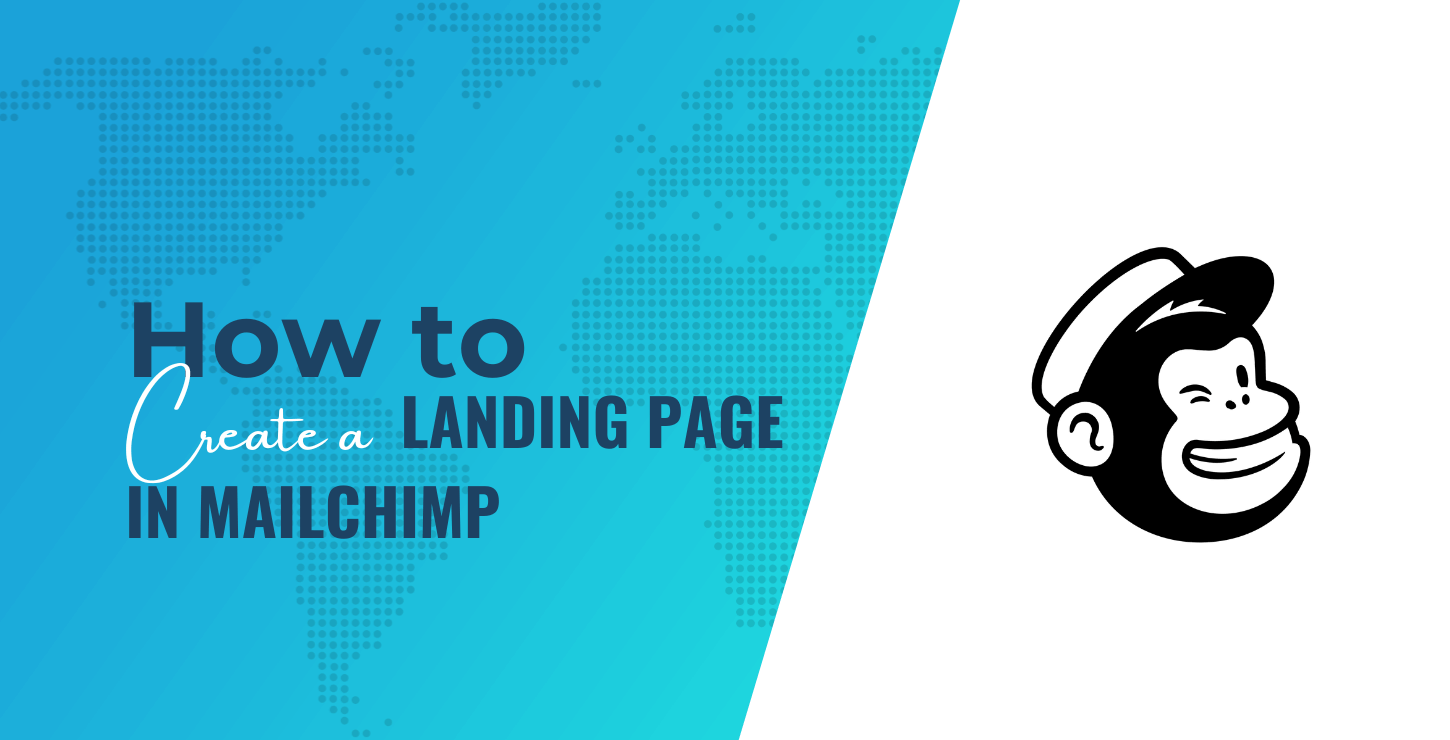
組み込みのテンプレートを使用して Mailchimp でランディング ページを作成する方法
まず、何を処理する必要があるかを見てみましょう。
Mailchimp では見栄えの良いメールを作成できますが、それらのメールによって訪問者がひどいランディング ページに誘導されるのは残念なことです。 幸いなことに、Mailchimp は優れたランディング ページ テンプレートを提供しています (無料プランでも)。
残念ながら、これらのテンプレートの幅広い選択肢は提供されていません.9つしかありません. しかし、幸いなことに、それらは簡単に使用でき、カスタマイズできるため、ユーザーはさまざまなビジネス ニーズをカバーできる美しく機能的なランディング ページを作成できます。
開始方法については、記事の後半で説明します。 しかし、まず、次の 9 つのテンプレートを見てみましょう。
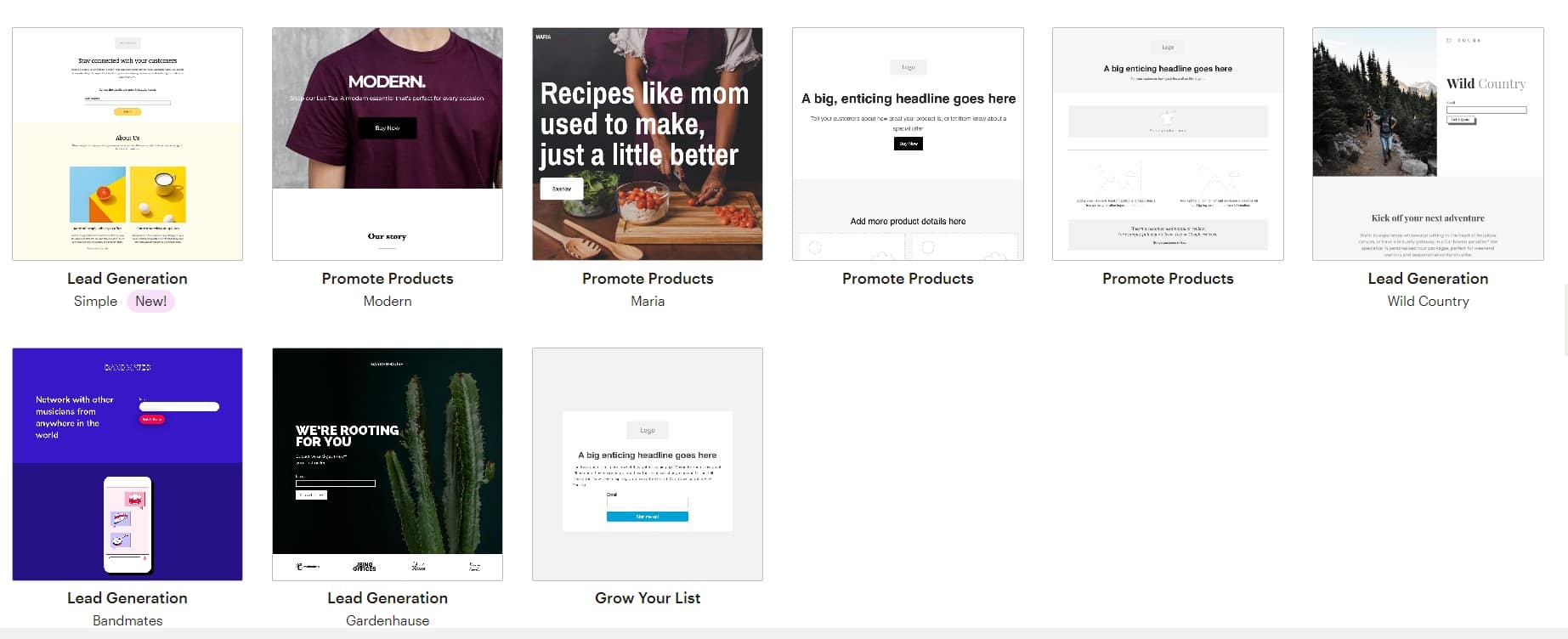
Mailchimp でランディング ページを作成する方法と、どのテンプレートを選択すればよいですか?
Mailchimp では、テンプレートをリードジェネレーションと製品プロモーションの 2 つのカテゴリに分けることで、選択を容易にしました。 各カテゴリには、ベーシックとテーマの 2 種類のランディング ページがあります。 どちらを選択するかはあなた次第です。すべて同じ数のコンテンツ ブロック タイプ (12 個のGardenhouseとSimpleを除く) が付属しているためです。
したがって、本質的に、これらのランディング ページはすべて同じ機能を提供します。 すべては、ビジネスを適切に提示し、人々に行動を起こすよう説得するために必要なスペースの量にかかっています。 時間がない場合は、よりシンプルな Mailchimp ランディング ページの例をお勧めします。主に、編集する必要があるスペースが少ないためです。
Mailchimp テンプレートを使用してランディング ページを作成するプロセスは、どのテンプレートを選択しても同じです。 それでは、その方法をお見せしましょう:
Mailchimp でランディング ページを段階的に作成する方法
では、コンバージョンを生み出すランディング ページを作成するにはどうすればよいでしょうか。 さぁ、始めよう:
- Mailchimp でランディング ページをデザインする
- Mailchimp でランディング ページを設定する
1.Mailchimpでランディングページをデザインする
ホームページで、[作成] を選択します。
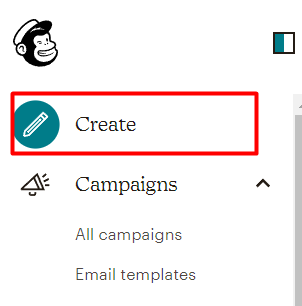
次に、ランディング ページに移動します。
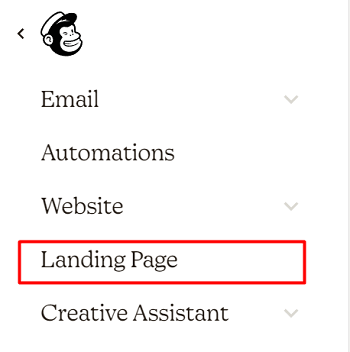
次に、ランディング ページの名前 (自分だけに表示される) と、そのページの対象ユーザーを選択します。
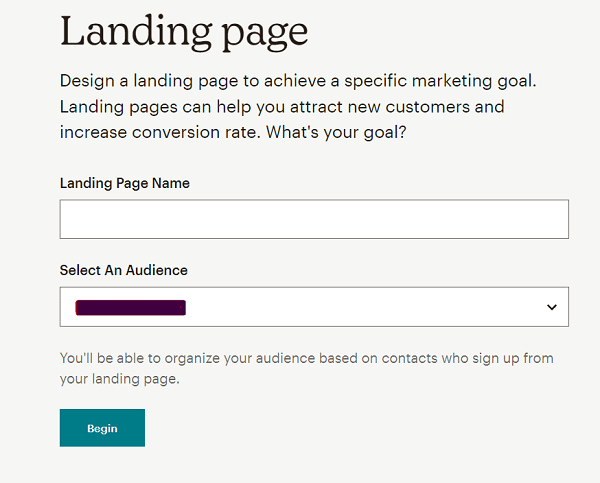
使用可能なテンプレートを含む画面が表示され、いずれかを選択できます。 その後、理想的な Mailchimp ランディング ページの作成を開始できます。
エディターとプロセスはすべてのテンプレートで同じであることを再度言及する価値があります。 この例では、 Simpleという名前の Mailchimp ランディング ページ テンプレートを選択しましたが、このプロセスはすべてのテンプレートに適用されます。
エディターは使いやすいです。 ブロックを編集したり、スタイルを変更したり、画像やテキストを挿入したりできます。 唯一の制限はあなたの創造性です。
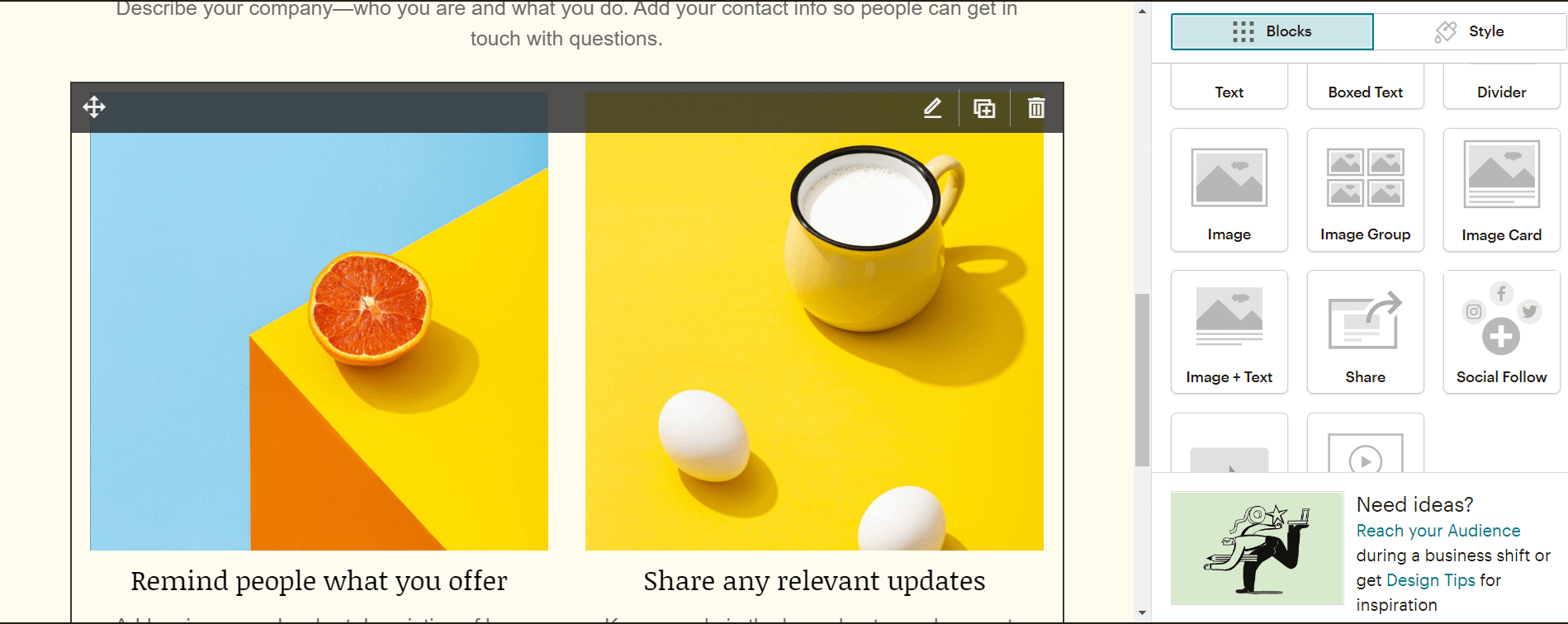
画像またはテキストと画像のブロックを選択すると、クリエイティブ アシスタントが表示され、コンテンツをカスタマイズできます。
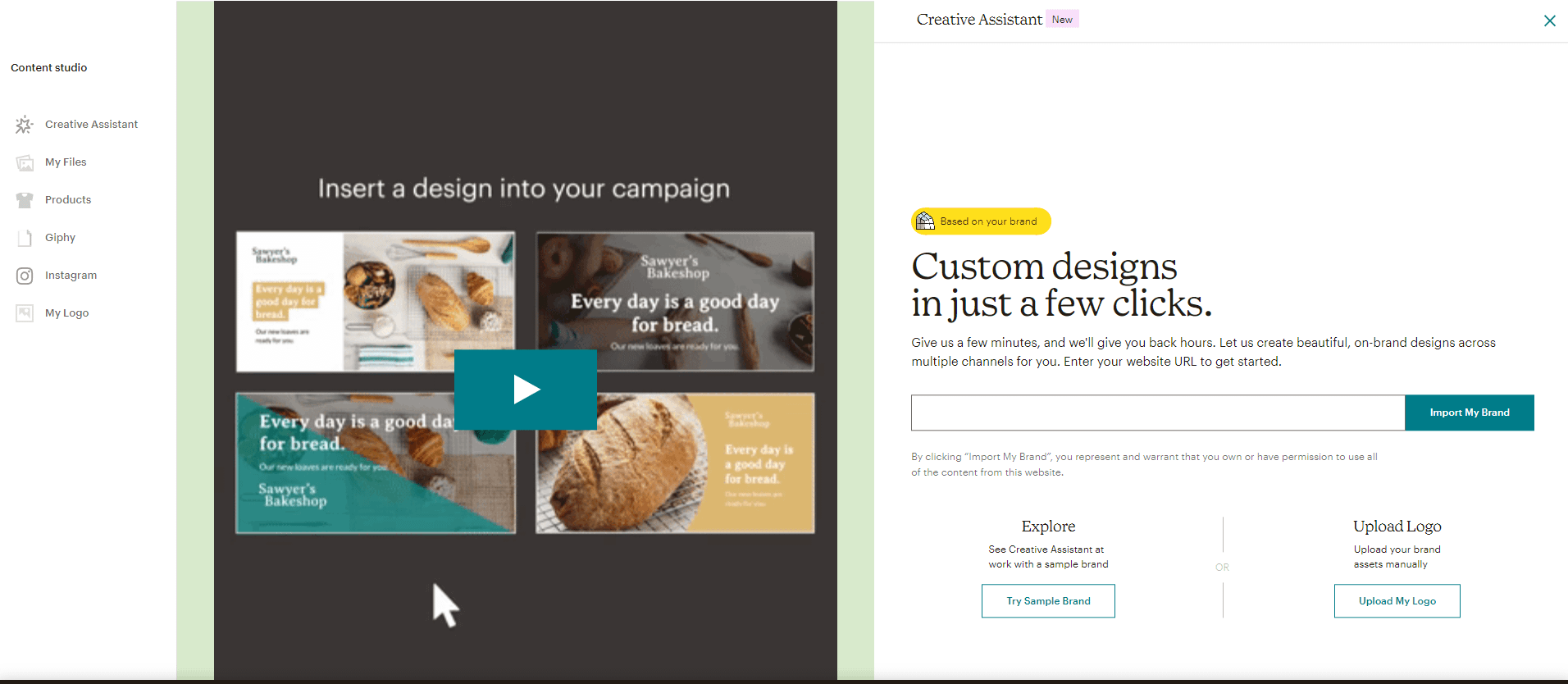
テキスト ブロックを選択すると、テキスト エディタが表示されます。 テキストをカスタマイズするための多数のオプションが用意されています。
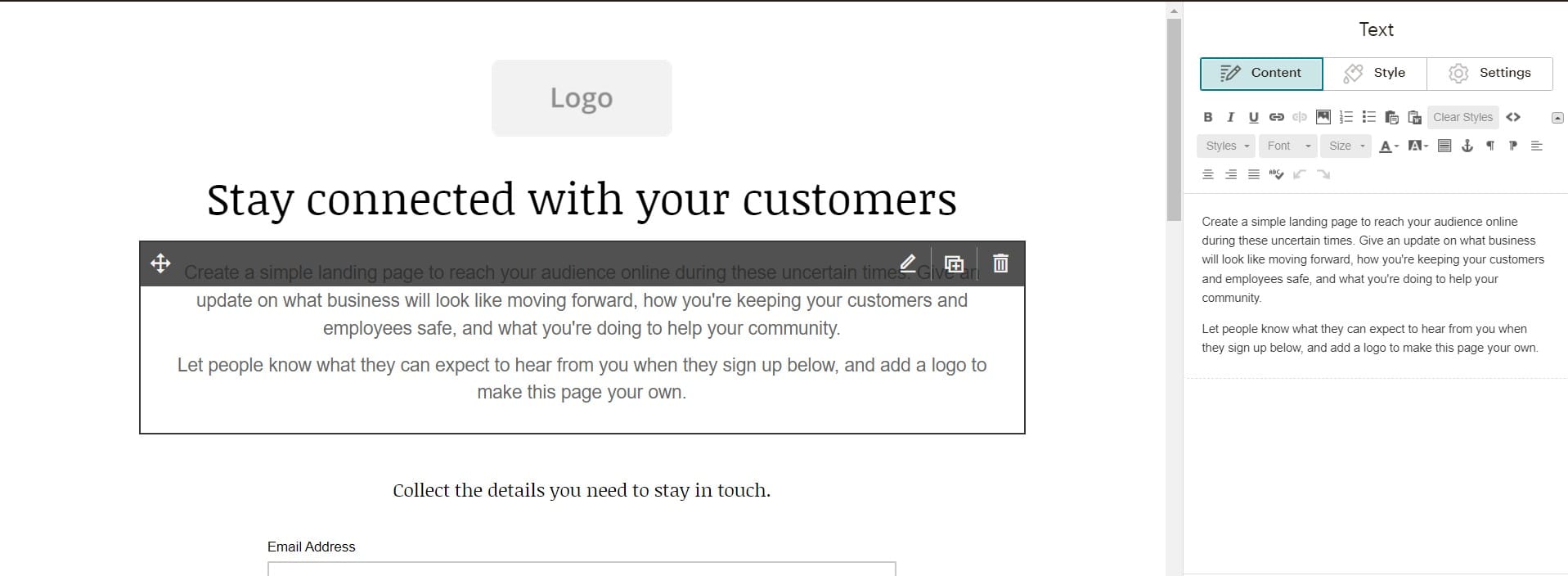
ランディング ページのデザインが完成したら、もう一度すべてを確認します。 結果に満足し、続行する準備ができている場合は、[保存して閉じる] をクリックします。
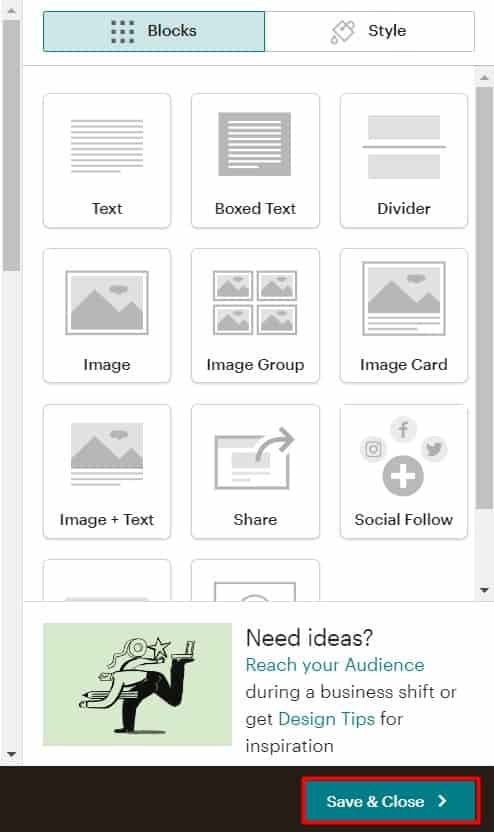
2.Mailchimpでランディングページを設定する
デザインの側面からMailchimpでランディングページを作成する方法を示したので、次は(一部の人にとっては)面白くない部分、つまり技術的なセットアップに取り組みます.

プロセスのいくつかの手順には、ページ タイトル (訪問者がブラウザーに表示するもの)、サイト アイコン、対象ユーザー、ソーシャル共有プレビューなどの編集が含まれます。 幸いなことに、実際よりも複雑に聞こえます。 ページをライブに設定するのは、デザインするのと同じくらい簡単です。 次の画面が表示されます。
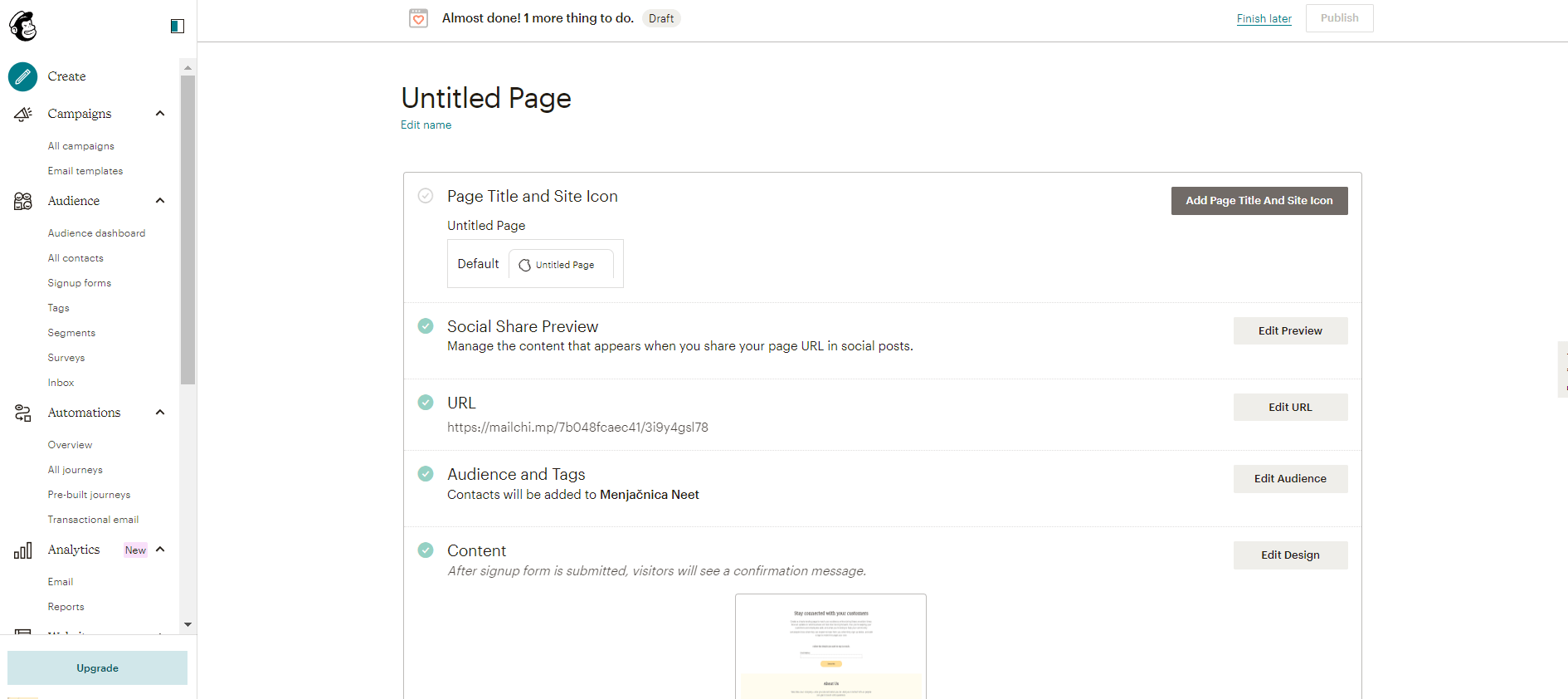
まず、ページのタイトルとサイトのアイコンを選択します。 ページ タイトルはブラウザのタイトル バーに表示されることに注意してください。
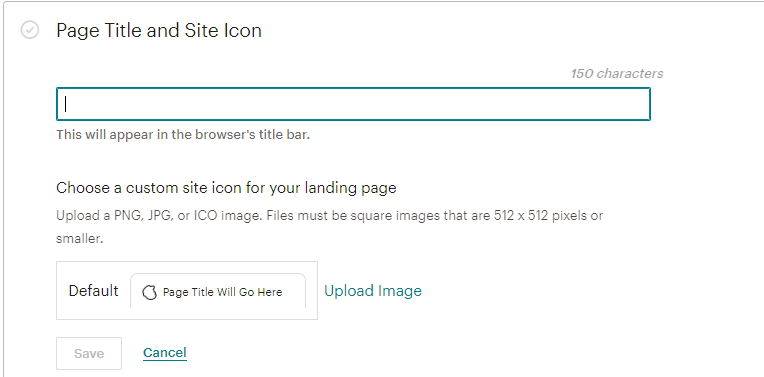
ソーシャルシェアのプレビュー
次に、ソーシャル ネットワーク上のユーザーに表示される内容を編集する必要があります。
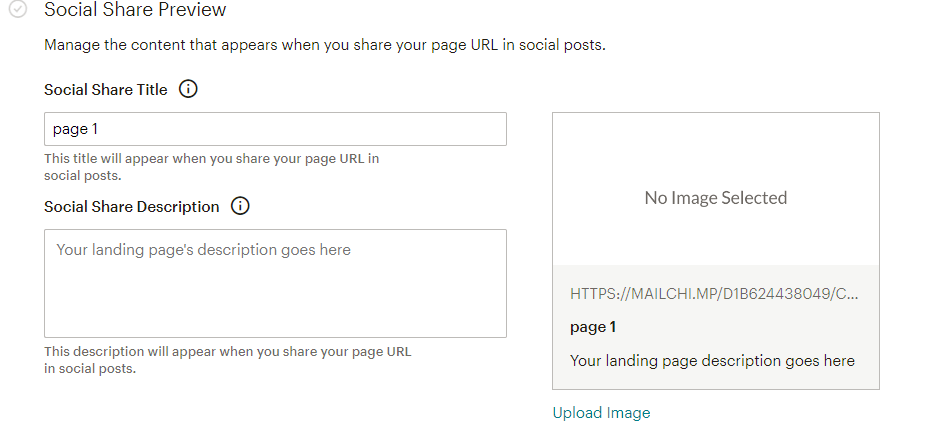
ユーザーがクリックしたくなるようなテキストを考えてみましょう。 画像も必要で、少なくとも 200 x 200 ピクセルである必要があります。 高解像度デバイスで適切に表示するには、少なくとも 1200 x 630 ピクセルにします。
URL編集
このセクションでは、ランディング ページの URL を選択します。
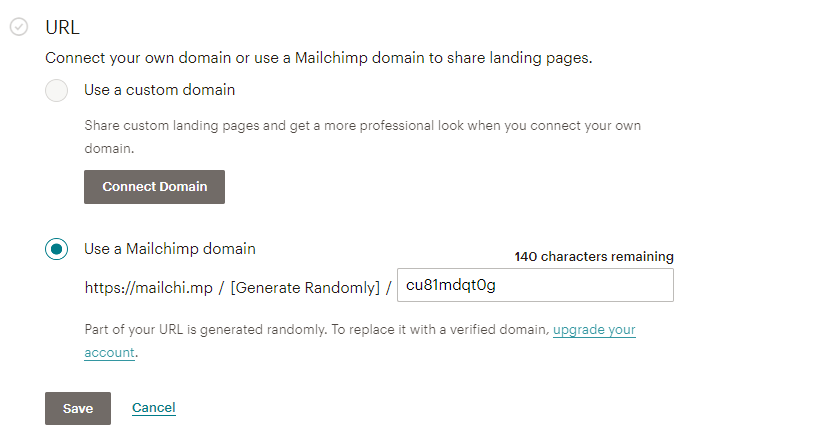
残念ながら、無料プランの場合、URL を選択することはできません。 カスタム ドメインが必要な場合は、いずれかの有料プランを取得する必要があります。
オーディエンスとタグの設定
このセクションでは、ランディング ページのオーディエンスを選択できます。 デザインにサインアップ フォームがある場合、サブスクライブする訪問者に最大 5 つのタグを追加できます。

追跡
キャンペーンの成功を追跡する方法を選択できます: Mailchimp、メタ ピクセル、または Google アナリティクス。
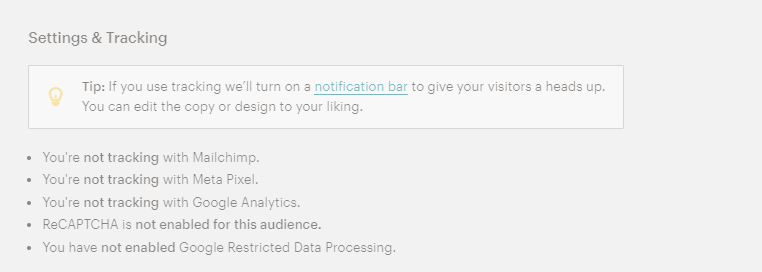
この通知は、ページが公開されていることを示しています。
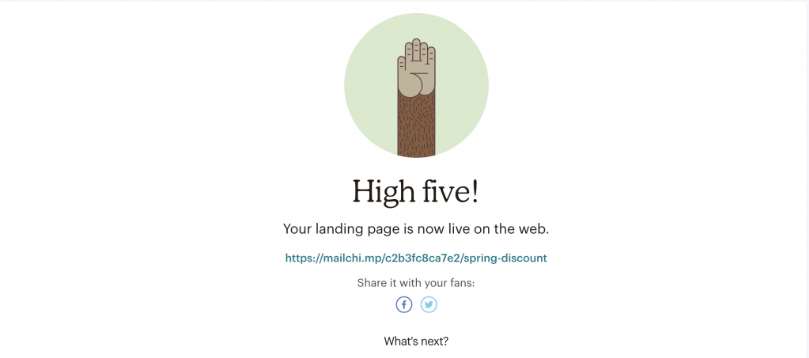
それでおしまい。 あなたのページはウェブ上で公開されますが、インデックスは作成されません。 これは、Google で誰も見つけられないことを意味します。 あなたから直接リンクを受け取った人だけがアクセスできます。
Mailchimp でランディング ページを作成する方法を学習したので、あとはそこにトラフィックを誘導するだけです。 ソーシャル メディア、有料広告、さらには口コミも使用できます。 それはすべてあなた次第です。
組み込みの Mailchimp ランディング ページ テンプレートを使用する必要がありますか?
要するに、Mailchimp テンプレートは初心者にとって優れた選択肢です。 それらは、ほとんどのマーケティング担当者のほとんどのニーズを満たす、簡単で理解しやすく、使いやすいソリューションです。 ただし、使いやすいとはいえ、多くの場合、機能が貧弱で、カスタマイズ オプションが限られています。 Mailchimp がその点で貧弱だとは言えませんが、経験豊富なマーケティング担当者 (一般的に、より多くのオプションと機能を必要とする) が見落としがちな点がいくつかあります。
たとえば、一部のユーザーは、A/B 分割テストと特別なコンテンツ ブロック (画像カルーセル、クイズなど) の欠如に失望するでしょう。また、カスタム HTML コードを追加したり、デスクトップ/モバイルで要素を表示/非表示にしたりすることはできません。 そうは言っても、これらすべての欠点は上級ユーザーにとってはかなりのものに見えるかもしれませんが、初心者にとってはそれほど重要ではありません.
Mailchimp でランディング ページを作成する方法に関する最終的な考え
デザインと設定が簡単なこれらのランディング ページは、すべての初心者の夢を実現します。 コンバージョンを促進するランディング ページを作成するために必要な (ほとんど) すべてを提供します。 一番いいのは、無料プランでも利用できることです。 もちろん、いくつかの欠点もありますが、長所が短所を上回っていることは間違いありません。
Mailchimp でランディング ページを作成する方法に関する説明をお読みいただき、この情報を有効に活用していただければ幸いです。
あなたはおそらくそれも好きでしょう:
メールマーケティング戦略を作成する方法に関する包括的なガイドは、ここで読んだ内容と非常によく一致しており、Mailchimp を使用するとさらに良い結果が得られる可能性があります。
または、Mailchimp の使用にうんざりしている場合は、同等の機能を提供する Mailchimp の代替手段を自由に検討してください。
Mailchimp でランディング ページを作成する方法や、Mailchimp の使用中に直面しているその他の課題について質問がある場合は、お知らせください。
…
WordPress サイトの高速化に関する短期集中コースに参加することを忘れないでください。 以下で詳細をご覧ください。
